[Nouveautés] Bugs et problèmes courants d'iOS 17 et solutions fiables pour les résoudre
Aug 15, 2025 • Publié par : Solution de Réparation de Téléphone •Des solutions éprouvées
À chaque mise à jour, Apple améliore de plus en plus ses mises à jour iOS. Les utilisateurs d'Apple sont généralement enthousiastes à l'idée de découvrir les nouvelles fonctionnalités et améliorations. La dernière mise à jour, iOS 17, est censée rendre l'expérience de l'iPhone et de l'iPad plus fluide et plus agréable. Apple a déjà publié la version bêta d'iOS 17 pour que les utilisateurs puissent la tester.
Cet article traite des problèmes et des pépins les plus fréquents rencontrés lors de l'utilisation de la version bêta d'iOS 17. Nous aborderons tous les sujets, des petits désagréments aux problèmes plus importants qui peuvent créer des problèmes de sécurité Problèmes liés à iOS 17. Il vous donnera également des solutions efficaces pour que vous puissiez tirer le meilleur parti de votre appareil iOS 17.
Partie 1. Bugs et problèmes connus dans iOS 17
Les processus de test et de développement rigoureux d'Apple garantissent que le produit final comporte le moins d'erreurs possible. Les utilisateurs de la version bêta d'iOS 17 rencontrent un certain nombre d'erreurs bugs et problèmes. Ces problèmes vont de l'épuisement de la batterie d'iOS 17 à la surchauffe de l'appareil. Nous présentons ici quelques-uns des problèmes les plus fréquents signalés par les utilisateurs :
Bug 1: L'application se bloque et se fige
Symptômes
Les utilisateurs ont signalé de fréquents plantages d'applications. La plainte la plus fréquente concerne les applications qui se ferment ou se figent de manière inattendue. Elles ne répondent plus aux commandes de l'utilisateur. Cela peut se produire avec des applications système et des applications tierces.
Impact sur l'expérience de l'utilisateur
Les pannes et le gel des applications perturbent le flux de travail et peuvent entraîner la perte de données non sauvegardées. Les utilisateurs peuvent éprouver des difficultés à accomplir leurs tâches ou à se fier aux applications pour des fonctions essentielles. Il en résulte une frustration et une baisse de la productivité.
Bug 2: Déchargement de la batterie
Symptômes
Certains utilisateurs de la version bêta d'iOS 17 ont remarqué et confirmé une baisse significative de l'autonomie de la batterie. Le pourcentage de batterie de l'appareil s'épuise rapidement, même pendant les périodes d'inactivité ou d'utilisation légère. Ce problème d'épuisement de la batterie d'iOS 17 peut survenir sur différents modèles d'iPhone.
Impact sur l'expérience de l'utilisateur
L'épuisement excessif de la batterie limite la durée d'utilisation de l'appareil, ce qui nécessite des recharges plus fréquentes. De plus, vous risquez d'être constamment relié à une source d'alimentation. Cela réduit la commodité et la portabilité de l'appareil iOS.
Bug 3: Problèmes de connectivité
Symptômes
Des problèmes de connectivité ont été signalés avec les connexions Wi-Fi et Bluetooth. Les utilisateurs peuvent constater des baisses intermittentes du signal Wi-Fi. Il devient alors difficile de se connecter aux réseaux. D'autres problèmes concernent l'appairage Bluetooth et le transfert de données.
Impact sur l'expérience de l'utilisateur
Les problèmes de connectivité empêchent l'appareil d'accéder à l'internet. Ils entravent également l'utilisation des services en ligne et la connexion avec d'autres appareils. Cela peut perturber la communication et limiter l'utilisation des accessoires sans fil.
Bug 4: Lenteur des performances
Symptômes
Certains utilisateurs d'iOS 17 ont constaté que les performances de leur appareil étaient lentes. Ils ont signalé des temps de réponse retardés lors du lancement d'applications ou du passage d'une tâche à l'autre. Les animations et les transitions du système peuvent sembler plus lentes que prévu.
Impact sur l'expérience de l'utilisateur
Des performances lentes peuvent entraîner des frustrations et une expérience utilisateur moins efficace. Les tâches qui devraient être rapides et fluides peuvent devenir lourdes et chronophages. Ces bug iOS 17 entrave la productivité et provoque l'insatisfaction des utilisateurs.
Bug 5: Problèmes d'audio et d'appel
Symptômes
Des utilisateurs ont signalé divers problèmes liés à l'audio. Il s'agit notamment d'un son déformé pendant les appels et d'un faible volume de sortie. Le son peut également être coupé lors de l'utilisation d'applications multimédias ou de conversations téléphoniques.
Impact sur l'expérience de l'utilisateur
Les problèmes d'audio et d'appel affectent la fonctionnalité principale de l'appareil. Une mauvaise qualité d'appel, une clarté audio réduite ou des interruptions audio peuvent entraver une communication efficace.
Partie 2. Des correctifs fiables pour les bugs et problèmes d'iOS 17
Naviguer avec iOS 17 peut parfois prendre du temps, car il n'est pas à l'abri des bugs et des problèmes. Cependant, la bonne nouvelle est qu'il existe des solutions fiables pour résoudre ces problèmes. Dans cette section, nous proposons des solutions pratiques et des instructions étape par étape pour résoudre les problèmes les plus courants iOS 17 bugs.
Solution 1: Les applications se bloquent et se figent
Les plantages et les blocages d'applications peuvent perturber votre expérience avec iOS 17. Vous pouvez prendre plusieurs mesures pour résoudre ce problème. Ces mesures vont de la fermeture forcée des applications à la réinstallation des applications ciblées. Pour résoudre ce problème lié à iOS 17 beta, suivez les étapes suivantes:
- Étape 1: Glissez vers le haut depuis le bas de votre iPhone pour accéder au sélecteur d'applications. Glissez vers la gauche ou la droite pour trouver l'application qui pose problème.
- Étape 2: Une fois l'application trouvée, faites-la glisser vers le haut de l'écran pour la fermer de force. Rouvrez ensuite l'application pour vérifier si le problème est résolu.

Solution 2: Décharge de la batterie
L'épuisement excessif de la batterie dans iOS 17 peut être frustrant. De nombreux utilisateurs se sont plaints que la durée de vie de la batterie de leur appareil avait chuté après la mise à jour vers la version bêta d'iOS 17. Voici les solutions que vous pouvez essayer pour résoudre le problème de l'épuisement excessif de la batterie d'iOS 17 :
- Étape 1: Pour commencer, vous devez accéder aux réglages de votre iPhone et appuyer sur l'option "Général". Dans les options de l'écran suivant, choisissez les paramètres "Actualisation de l'application en arrière-plan".
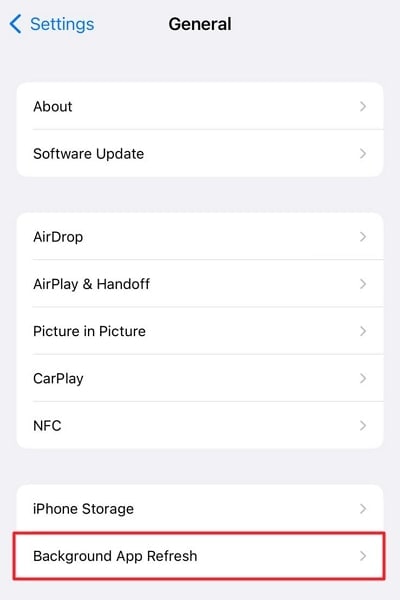
- Étape 2: Sur l'écran suivant, désactivez toutes les applications que vous n'utilisez pas fréquemment. En procédant de la sorte, vous améliorerez considérablement la qualité de votre batterie.
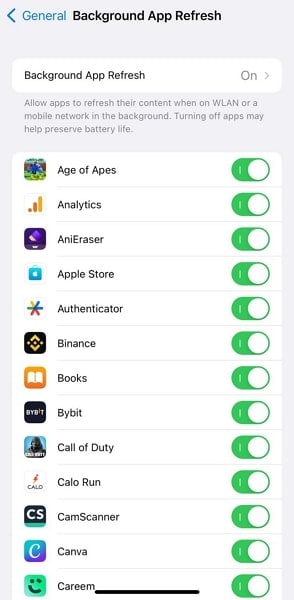
Solution 3: Problèmes de connectivité
Les problèmes de connectivité Wi-Fi et Bluetooth peuvent perturber votre expérience iOS 17. Ils peuvent vous empêcher de vous connecter à des réseaux Wi-Fi et entraîner des problèmes d'appairage Bluetooth. La meilleure façon de résoudre ces problèmes est de réinitialiser tous les paramètres réseau. Voici comment procéder:
- Étape 1: Accédez aux réglages de votre iPhone et appuyez sur "Général" pour ouvrir les réglages généraux. Ensuite, parcourez les réglages avec vos doigts jusqu'à l'avant-dernière option, "Transférer ou réinitialiser l'iPhone".
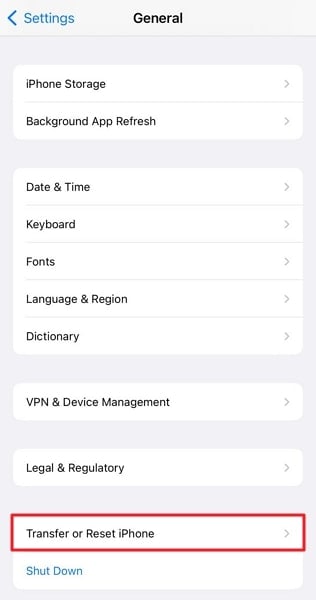
- Étape 2: Sur l'écran suivant, appuyez sur "Réinitialisation" et choisissez ""Réinitialisation" des paramètres du réseau. Saisissez ensuite le code d'accès de votre iPhone et appuyez à nouveau sur "Réinitialiser les paramètres réseau" pour corriger le bug de la version bêta d'iOS 17.
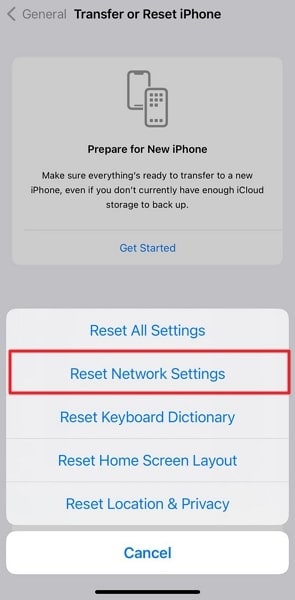
Solution 4: Lenteur des performances
De nombreux utilisateurs d'iPhone ont signalé que leurs appareils devenaient lents après la mise à jour de la version bêta d'iOS 17. La lenteur des performances d'iOS 17 peut nuire à votre expérience utilisateur. La meilleure solution consiste à mettre à jour la version iOS de votre appareil vers la dernière version officielle ou bêta. Essayez les étapes suivantes pour améliorer les performances:
- Étape: Accédez à "Paramètres généraux" et appuyez sur "Mise à jour du logiciel". Vérifiez si une mise à jour est disponible. Si c'est le cas, utilisez l'option "Télécharger et installer" pour mettre à jour le système d'exploitation iOS de votre appareil.
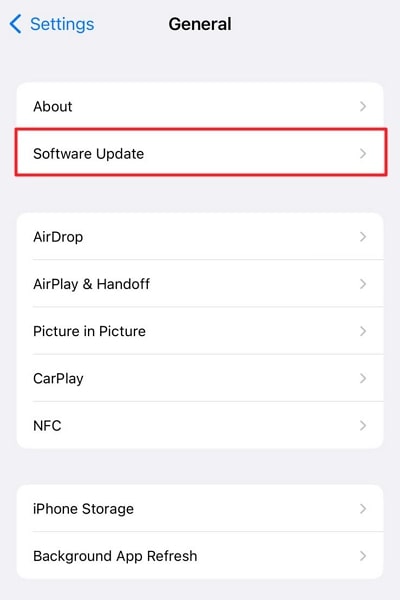
Solution 5: Problèmes d'audio et d'appel
Les problèmes d'audio et d'appel peuvent avoir un impact sur votre expérience de la communication et des médias dans iOS 17. Ces problèmes peuvent être dus à des bugs et à des pépins temporaires, ainsi qu'à des conflits de paramètres. Le redémarrage forcé de votre appareil dans un tel scénario peut vous aider. Voici la marche à suivre pour forcer le redémarrage:
- Étape: Appuyez rapidement sur le bouton "Volume haut" et relâchez-le, puis répétez cette même instruction de base pour le bouton "Volume bas". Pour terminer le redémarrage forcé sur les appareils iOS 17, appuyez sur le bouton latéral et maintenez-le enfoncé jusqu'à ce que vous voyiez le logo Apple.
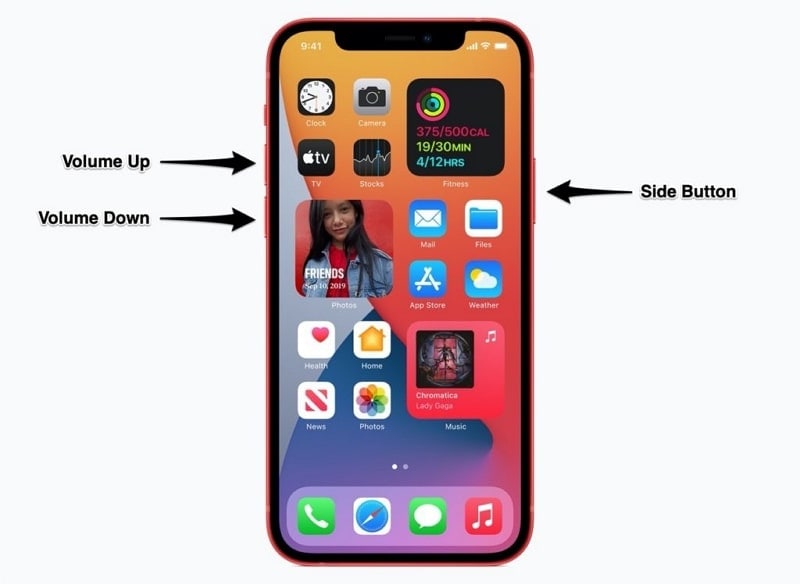
Partie 3. Solution complète pour résoudre les problèmes d'iOS 17
Il peut arriver que les solutions susmentionnées ne soient pas disponibles et que vous ayez alors besoin d'un outil plus avancé pour vous aider. Une solution fiable est Wondershare Dr.Fone. Cette boîte à outils tout-en-un offre une gamme de fonctionnalités puissantes. Elle est conçue pour résoudre les différents problèmes rencontrés sur les appareils iOS. L'un de ses outils les plus remarquables est la fonction Réparation du système. Grâce à elle, vous pouvez résoudre plus de 150 problèmes liés au système iOS.
Il fournit également une solution complète pour résoudre les bugs courants de la version bêta d'iOS 17. Il corrige des problèmes tels que les plantages d'applications, l'épuisement de la batterie, les problèmes de connectivité, et bien plus encore. L'une des principales caractéristiques de Wondershare Dr.Fone est sa prise en charge de tous les modèles et versions d'iOS.
Caractéristiques principales de Wondershare Dr.Fone
- Il dispose d'un puissant mode de réparation avancé capable de résoudre les problèmes iOS complexes.
- Wondershare Dr.Fone vous permet de mettre à jour ou rétrograder la version iOS de votre appareil sans jailbreak.
- Cet outil est également un moyen simple et facile d'obtenir les dernières mises à jour de la version bêta d'iOS.
Étapes à suivre pour utiliser Wondershare Dr.Fone afin de résoudre tous les problèmes liés à iOS 17
L'utilisation de Wondershare Dr.Fone Réparation du système pour résoudre les problèmes liés à iOS 17 est un processus simple. Voici un guide simple avec des instructions étape par étape pour vous aider à démarrer :
- Étape 1: Connecter votre appareil au système
Commencez par télécharger l'outil officiel de Wondershare Dr.Fone sur votre ordinateur. Une fois qu'il est téléchargé et installé sur votre appareil, continuez à le lancer. À l'ouverture de la plateforme, naviguez jusqu'à l'onglet " Boîte à outils " et sélectionnez l'option "Réparation du système".

- Étape 2 : Entrer dans le système de réparation d'iOS
Une nouvelle fenêtre s'ouvre, dans laquelle vous devez sélectionner l'option "iOS", en fonction de la nature de votre appareil. Ensuite, choisissez l'option "Réparation iOS" en fonction de vos besoins de réparation de l'iPhone. Une fois cette option sélectionnée, vous aurez le choix entre deux modes. Pour éviter la perte de données iOS 17, cliquez sur l'option "Réparation standard" et passez à l'étape suivante.

- Étape 3 : Activer le mode de Récupération de l'iPhone
Vous devrez ensuite mettre votre iPhone en mode de récupération en suivant les instructions à l'écran. Après avoir mis votre appareil iOS en mode de récupération, cliquez sur le bouton "Entrer en mode de récupération". Si vous n'y parvenez pas, utilisez le bouton "Guide" pour placer votre iPhone en mode de récupération. Une fois qu'il est dans sa position respective, la plateforme détecte automatiquement l'appareil et fournit les options de micrologiciel iOS à télécharger.

- Étape 4 : Installer le micrologiciel souhaité
Sélectionnez le micrologiciel iOS qui vous convient en cliquant sur le bouton "Téléchargement" Pendant le téléchargement, la plateforme procède à des vérifications. Continuez à cliquer sur le bouton "Réparer maintenant" pour installer le micrologiciel iOS téléchargé sur votre appareil iOS 17 afin de le réparer. Une fois que c'est fait, sélectionnez "Terminé" pour résoudre avec succès le problème de surchauffe de iOS 17 et d'autres problèmes.

4,624,541de personnes l'ont déjà téléchargé
Conclusion
En conclusion, la version bêta d'iOS 17 comporte son lot de bugs et de problèmes. Cependant, il existe des solutions fiables pour résoudre ces problèmes. En restant informé, en appliquant les correctifs suggérés et en utilisant des outils tels que Wondershare Dr.Fone, vous pouvez venir à bout de ces problèmes Problèmes liés à iOS 17. Cela vous permettra de profiter d'une expérience plus fluide et plus satisfaisante avec iOS 17.
N'oubliez pas de vous tenir au courant des améliorations et des mises à jour à venir. Ces mises à jour d'Apple amélioreront encore les performances de votre appareil. Agissez dès aujourd'hui et libérez tout le potentiel de votre appareil iOS 17 avec l'aide de Wondershare Dr.Fone.

















Blandine Moreau
staff Éditeur
Generally rated4.5(105participated)